Pada kesempatan kali ini saya akan membagikan cara agar kamu terlihat keren seperti hacker sungguhan menggunakan cmd.Saran saya saat kamu di warnet umum saja,cari tempat yang banyak orang menonton atau setidaknya ada orang disebelah kanan dan kiri kamu.sebenarnya cara ini hanya untuk cek suatu system di komputer.Langsung saja simak penjelasan dibawah:
Cara:
1.)Klik
run pada windows lalu tulis
cmd tekan enter.
2.)untuk langkah awal buat judul cmd kamu sesuka hati
contoh: ketik di cmd
Title hack01 tekan enter maka judul cmd akan berubah menjadi hack01.
3.)Ganti warna tulisan cmd
ketik di cmd
color 2 tekan enter untuk warna hijau dan angka 4 untuk warna merah dan color B untuk warna biru.
4.)buatlah 3 cmd dengan cara ketik
start lalu tekan enter pada cmd lakukan dua kali dan buat warna berbeda warna ,hijau dan merah biasanya .
Trick cmd keren :
untuk tes pertama dan selanjutnya silahkan ketik satu persatu code cmd dibawah
ipconfig /all (tekan enter satu persatu setiap code)
net start schtasks tasklist sc query sc queryex netstat -a systeminfo dir /s ASSOC ATTRIB CACLS CHDIR CHKDSK DRIVERQUERY FTYPE TREE C:\ Nah itulah beberapa code cmd untuk mengecek dalam sistem komputer nanti akan terlihat seperti h4ck3r yang sedang menjalankan progam di cmd hehehe ,tapi untuk
dir /s prosesnya sangat lama jadi untuk menghentikan prosesnya tekan
ctrl+c .untuk keluar cmd tinggal ketik
exit lalu enter.
untuk kode dibawah merupakan code cmd yang ada di sistem umum tapi untuk setiap pc atau laptop berbeda ada yang bisa digunakkan dan ada juga yang tidak.untuk lebih detailnya ketik
help di cmd
lalu tekan enter,kamu bisa liat code yang bisa digunakan di pc.
Kode Awal huruf [A]- ADDUSERS : Tambah daftar pengguna untuk atau dari file CSV
- ARP : Address Resolution Protocol
- Assoc : merubah ekstensi file asosiasi
- ASSOCIAT : Salah satu langkah untuk asosiasi file
- Attrib : Ubah atribut berkas
Kode Awal huruf [B]- Bootcfg : Edit Windows boot settings
- BROWSTAT : Dapatkan domain, info browser dan PDC
Kode Awal huruf [C]- CACLS : Ubah file permissions
- CALL : Panggil satu program batch yang lain
- CD : Mengganti Directory – pindah ke Folder tertentu
- Change : Ganti Terminal Server Session properties
- CHKDSK : Check Disk – memeriksa dan memperbaiki masalah disk
- CHKNTFS : Periksa sistem file NTFS
- CHOICE : Menerima input keyboard ke sebuah file batch
- CIPHER : Encrypt atau Decrypt file / folder
- CleanMgr : Ototmatis membersihkan Temperatur file, recycle bin
- CLEARMEM : Hapus kebocoran memori
- CLIP : Salin STDIN ke Windows clipboard.
- CLS : Menghapus layar (Clear The Screen)
- CLUSTER : Windows Clustering
- CMD : Start a new CMD shell
- COLOR : Mengubah warna dari jendela CMD
- COMP : Membandingkan isi dari dua file atau set file
- COMPACT : Compress file atau folder pada partisi NTFS
- Compress : Compress tunggal file pada partisi NTFS
- CON2PRT : Menghubungkan atau memutuskan sambungan dengan Printer
- CONVERT : Konversi FAT ke drive NTFS
- COPY : Menyalin satu atau lebih file ke lokasi lain
- CSCcmd : clien-side caching (Offline Files)
- CSVDE : Impor atau Ekspor Active Directory data
Kode Awal huruf [D]- DATE : Display atau mengatur tanggal
- Defrag : Defragment hard drive
- DEL : Menghapus satu atau lebih file
- DELPROF : Hapus profil pengguna NT
- DELTREE : Menghapus folder dan semua subfolder
- DevCon : Device Manager Command Line Utility
- DIR : Menampilkan daftar file dan folder
- DIRUSE : Tampilkan penggunaan disk
- DISKCOMP : Bandingkan isi dua floppy disk
- Diskcopy : Salin isi dari satu disket ke yang lain
- DISKPART : Disk Administrasi
- DNSSTAT : DNS Statistik
- DOSKEY : Edit baris perintah, ingat perintah, dan membuat macro
- DSADD : Tambah User (komputer, group ..) ke direktori aktif
- DSQUERY : Daftar item dalam direktori aktif
- DSMOD : Ubah user (computer, group ..) di direktori aktif
- DSRM : Hapus item dari Active Directory
Kode Awal huruf [E]- ECHO : Menampilkan pesan di layar
- ENDLOCAL : Akhir localisation perubahan lingkungan dalam file batch
- ERASE : Menghapus satu atau lebih file
- EVENTCREATE : Tambahkan pesan ke Windows event log
- EXIT : Keluar dari skrip arus / rutin dan menetapkan errorlevel
- EXPAND : uncompress file
- Ekstrak : uncompress file CAB
Kode Awal huruf [F]- FC : Bandingkan dua file
- FIND : Mencari string teks dalam sebuah file
- FINDSTR : Cari string dalam file
- FOR / F : pengulangan perintah terhadap satu set file
- FOR / F : pengulangan perintah terhadap hasil perintah lain
- FOR : pengulangan perintah terhadap semua options Files, Directory, List
- FORFILES : Proses Batch beberapa file
- FORMAT : Format disk
- FREEDISK : Periksa free disk space/disk yang tersisa (dalam bytes)
- FSUTIL : File dan Volume utilitas
- FTP : File Transfer Protocol
- FTYPE : Tampilkan atau memodifikasi jenis file yang digunakan dalam asosiasi ekstensi file
Kode Awal huruf [G]- GLOBAL : Display keanggotaan kelompok global
- GOTO : Direct a batch program untuk melompat ke baris berlabel
- GPUPDATE : Update pengaturan Kebijakan Grup
Kode Awal huruf [H]Kode Awal huruf [I]- ICACLS : Ubah file dan folder permissions
- IF : kondisional melakukan perintah
- IFMEMBER : Apakah pengguna saat ini dalam sebuah NT Workgroup
- IPCONFIG : Configure IP / View IP Address,DNS, Gateway, Subnet Mask
Kode Awal huruf [K]- KILL : Remove program dari memori
Kode Awal huruf [L]- LABEL : Edit disk label
- LOCAL : Display keanggotaan kelompok-kelompok lokal
- LOGEVENT : Menulis teks ke NT event viewer
- Logoff : user log off
- LOGTIME : log tanggal dan waktu dalam file
Kode Awal huruf [M]- MAPISEND : Kirim email dari baris perintah
- MBSAcli : Baseline Security Analyzer
- MEM : Display penggunaan memori
- MD : Buat folder baru
- MKLINK : Buat link simbolik (linkd)
- MODE : Mengkonfigurasi perangkat sistem
- MORE : Display output, satu layar pada satu waktu
- MOUNTVOL : mengelola volume mount point
- MOVE : Pindahkan file dari satu folder ke yang lain
- MOVEUSER : Pindahkan pengguna dari satu domain ke domain lainnya
- MSG : mengirim pesan atau message
- MSIEXEC : Microsoft Windows Installer
- MSINFO : Windows NT diagnostics
- MSTSC : Terminal Server Connection (Remote Desktop Protocol)
- MUNGE : Cari dan Ganti teks dalam file (s)
- MV : Copy in-menggunakan file
Kode Awal huruf [N]- NET : Kelola sumber daya jaringan
- NETDOM : Domain Manager
- Netsh : Configure Network Interfaces, Windows Firewall & Remote akses
- NETSVC : Command-line Service Controller
- NBTSTAT : Tampilkan statistik jaringan (NetBIOS over TCP / IP)
- NETSTAT : Display networking statistics (TCP / IP)
- NOW : Tampilan saat ini Tanggal dan Waktu
- NSLOOKUP : Nama server lookup
- NTBACKUP : Backup folder ke tape
- NTRIGHTS : Edit hak user account
Kode Awal huruf [P]- PATH : Menampilkan atau menetapkan path pencarian untuk file executable
- PATHPING : jejak jalur jaringan ditambah paket latensi dan kerugian
- PAUSE : memenjarakan(suspend) pengolahan file batch dan menampilkan pesan
- perms : Tampilkan izin untuk pengguna
- PERFMON : Kinerja Monitor
- PING : Menguji koneksi jaringan
- POPD : Mengembalikan nilai sebelumnya dari direktori sekarang yang disimpan oleh PUSHD
- PORTQRY : Tampilan status ports dan services
- Powercfg : Mengkonfigurasi pengaturan daya
- PRINT : Mencetak file teks
- PRNCNFG : Display, mengkonfigurasi atau mengubah nama printer
- PRNMNGR : Tambah, menghapus, daftar printer menetapkan printer default
- PROMPT : Mengubah command prompt
- PsExec : Proses Execute jarak jauh
- PsFile : menampilkan file dibuka dari jarak jauh (remote)
- PsGetSid : Menampilkan SID sebuah komputer atau pengguna
- PsInfo : Daftar informasi tentang sistem
- PsKill : proses mematikan berdasarkan nama atau ID proses
- PsList : Daftar informasi rinci tentang proses-proses
- PsLoggedOn : siapa saja yang log on (lokal atau melalui resource sharing)
- PsLogList : catatan kejadian log
- PsPasswd : Ubah sandi account
- PsService : Melihat dan mengatur layanan
- PsShutdown : Shutdown atau reboot komputer
- PsSuspend : proses Suspend
- PUSHD : Simpan dan kemudian mengubah direktori sekarang
Kode Awal huruh [Q]- QGREP : Cari file(s) untuk baris yang cocok dengan pola tertentu
Kode Awal huruf [R]- RASDIAL : Mengelola koneksi RAS
- RASPHONE : Mengelola koneksi RAS
- Recover : perbaikan file yang rusak dari disk yang rusak
- REG : Registry = Read, Set, Export, Hapus kunci dan nilai-nilai
- REGEDIT : Impor atau ekspor pengaturan registry
- Regsvr32 : Register atau unregister sebuah DLL
- REGINI : Ubah Registry Permissions
- REM : Record comments (komentar) di sebuah file batch
- REN : Mengubah nama file atau file
- REPLACE : Ganti atau memperbarui satu file dengan yang lain
- RD : Hapus folder (s)
- RMTSHARE : Share folder atau printer
- Robocopy : Copy File dan Folder secara sempurna
- RUTE : Memanipulasi tabel routing jaringan
- RUNAS : Jalankan program di bawah account pengguna yang berbeda
- RUNDLL32 : Jalankan perintah DLL (add / remove print connections)
Kode Awal huruf [S]- SC : Control Layanan
- SCHTASKS : Jadwal perintah untuk dijalankan pada waktu tertentu
- SCLIST : Tampilkan Layanan NT
- SET : Display, set, atau menghapus variabel environment
- SETLOCAL : Pengendalian environment visibilitas variabel
- SETX : Set variabel environment secara permanen
- SFC : Pemeriksa Berkas Sistem
- SHARE : Daftar atau mengedit file share atau share print
- SHIFT : Shift posisi digantikan parameter dalam sebuah file batch
- SHORTCUT : jendela Buat shortcut (. LNK file)
- SHOWGRPS : Daftar NT Workgroups seorang pengguna telah bergabung
- SHOWMBRS : Daftar Pengguna yang menjadi anggota dari sebuah Workgroup
- SHUTDOWN : Shutdown komputer
- SLEEP : Tunggu untuk x detik
- SLMGR : Software Licensing Management (Vista/2008)
- SOON : Jadwal perintah untuk menjalankan dalam waktu dekat
- SORT : Sort input
- START : memulai sebuah program atau perintah dalam jendela terpisah
- SU : Switch User
- SUBINACL : Edit file dan folder Permissions, Kepemilikan dan Domain
- SUBST : Associate jalan dengan huruf drive
- Systeminfo : Daftar konfigurasi sistem
Kode Awal huruf [T]- TASKLIST : Daftar menjalankan aplikasi dan services
- TASKKILL : Hapus proses yang berjalan dari memori
- TIME : Menampilkan atau mengatur waktu sistem
- TIMEOUT : penundaan pemrosesan dari sebuah batch file
- TITLE : Mengatur judul window untuk sesi cmd.exe
- TLIST : daftar tugas dengan path lengkap
- TOUCH : mengganti file timestamps
- Tracert : Trace route ke sebuah remote host
- TREE : tampilan grafis struktur folder
- TYPE : Menampilkan isi dari file teks
Kode Awal huruf [U]- USRSTAT : Daftar domain nama pengguna dan terakhir login
Kode Awal huruf [V]- VER : Tampilkan versi informasi
- VERIFY : Pastikan bahwa file sudah disimpan
- VOL : Menampilkan sebuah label disk
Kode Awal huruf [W]- WHERE : Menempatkan dan menampilkan file dalam sebuah pohon direktori
- wHOAMI : Output UserName saat ini dan manajemen domain
- WINDIFF : Bandingkan isi dua file atau set file
- WINMSD : Sistem Windows diagnostik
- WINMSDP : Sistem Windows diagnostik II
- WMIC : Perintah WMI
Kode Awal huruf [X]- XCACLS : Ubah file dan folder permissions
- XCOPY : Menyalin file dan folder
Kode CMD Yang sering digunakan Baik untuk tools network atau untuk yang lainnya :Ipconfig : sebenarnya fungsi dari Ipconfig ini banyak banget, tapi rata-rata orang menggunakannya untuk melihat ip address, Gateway, DNS Server, dan hampir semua informasi dalam jaringan internet kalian. Ipconfig ini punya banyak kombinasi, kalo kalian bingung untuk mengingat semua daftar kombinasi dari ipconfig, kalian bisa ketik di CMD -> Ipconfig/?, maka akan muncul semua list kombinasi ipconfig.DIR : Perintah ini untuk menampilkan daftar file dan directory di lokasi folder yang sedang di akses di command prompt. Untuk menampilkan file dan folder yang tersembunyi, tambahkan opsi atau parameter /A setelah perintah DIR. Pastikan sebelum garis miring ada spasi, contohnya DIR /AAttrib : Virus atau worm yang menyerang komputer biasanya menyembunyikan file atau folder yang ada di komputer atau flashdisk. kalau ini terjadi, kita bisa menggunakan perintah ATTRIB untuk menampilkan file tersebut ( termasuk untuk menyembunyikan file-filenya). Perintah ini akan menampilkan semua file dan folder yang ada di folder yang sedang di akses di command prompt. sama kayak ipconfig, kalau bingung daftar kombinasinya bisa diliat di attrib/?netstat : kalo ini kita pake untuk mengetahui aktivitas koneksi internet kita, serta statistiknya.Route : ini digunakan untuk membuat jalur baru (routing) pada komputer ke suatu jaringan, biasanya pada LAN atau WAN . Kemudian untuk mengetahui proses lalu lintas jaringan kita, untuk mengetahui informasi jalur host, gateway, dan network destination kita untuk paket yang akan dikirim dengan perintah route print. net : Perintah ini fungsinya banyak, salah satunya yaitu mengirim pesan singkat kepada host dalam suatu LAN dengan perintah net send. Untuk perintah yang lain dapat digunakan untuk melihat status-status tertentu pada komputer dan jaringan kita.netsh : ini digunakan untuk menampilkan atau memodifikasi konfigurasi jaringan dari sebuah komputer yang sedang berjalan baik secara lokal maupun remote dari komputer yang aktif. Seperti merubah IP address, mengganti konfigurasi IPv4 ke IPv6, mengganti port proxy, mengganti winsock, dllping : Perintah ini gampang diingat, dan penting banget buat mengecek keadaan suatu jaringan pada host maupun perangkat jaringan, apakah down, overload, atau putus-putus, Proses ping bekerja dengan mengirimkan paket kepada suatu host atau perangkat melalui koneksi jaringan (LAN, MAN, WAN), dan nantinya akan terdeteksi permasalahan jaringan dengan melihat pesan dari urutan paket yang dikirim per second.tracert : ini digunakan untuk melihat rute yang dilewati paket untuk sampai tujuan, analoginya yaitu agar paket dari A sampai ke L, maka paket tersebut dikirimkan melalui rute-rute yang ditentukan, misalnya A – B – C – H – I – J – K – L. biasanya adminstrator jaringan menggunakan perintah ini untuk mendeteksi dimana rute jaringan yang terputus.nslookup : ini dipake buat melihat alamat IP dari domain yang ada pada DNS server. Untuk perusahaan yang mempunyai aplikasi berbasis web dan DNS server sendiri, perintah ini dapat digunakan untuk mengecek kinerja dari DNS server itu sendiri ata ketika DNS server down, otomatis aplikasi web tidak dapat digunakan, untuk menanggulanginya anda bisa menggunakan alamat IP ini untuk membuka web aplikasi tersebut.telnet : ini digunakan untuk melakukan remote ke perangkat jaringan, seperti Switch atau Router dalam suatau jaringan (LAN, MAN, maupun WAN). Dengan melakukan telnet, ini mempermudah administrator jaringan dalam mengelola jaringan dimana saja berada.sekian untuk postingan kali ini,ingat juga ini hanya untuk pengetahuan umum saja.dan untuk cara hack menggunakan cmd diatas juga hanya untung senang-senang saja :p.semoga bermanfaat

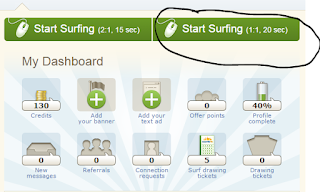
Comments
Post a Comment